Grunder i Flash. Handledning
|
|
|
- Ingvar Nilsson
- för 7 år sedan
- Visningar:
Transkript
1 Grunder i Flash Handledning
2 Introduktion Flash Macromedia Flash är ett utvecklingsverktyg som främst används till att skapa små animationer inbäddade i Webbsidor. Men programmet Flash är så mycket mer. Flash är ett utmärkt program för att skapa illustrationer som objektgrafik. Tack vare actionscript är Flash även lämpad för att utveckla spel och andra interaktiva funktioner. Dessutom går det göra avancerade scriptfunktioner, formulär och anslutningar till serversidan. Flash:s XML stöd möjliggör intelligenta databaskopplingar och Quicktimestödet möjliggör skapandet av interaktiv video m.m. Flash styrka är ändå att kunna skapa olika typer av animationer, från små banners till tecknad film. Shockwaveplugin För att ta kunna ta del av Flashformatet måste din webbläsare ha ett speciellt shockwave/flash plugin som finns att ladda hem gratis på sidan Shockwave/flash är det vanligaste formatet för animeringar på webben, nu till och med större än Java. Det innebär att en stor del av Internetanvändarna (idag 98%) har flashplugin och kan ta del av Flash via sin Browser. Programmet Flashplayer som visar Flashfiler direkt ingår numera i operativsystemet Windows, vilket gynnar Flashformatet. Produktioner i Shockwaveformatet skapas vanligtvis i programmet Macromedia Director. Objektgrafik Grafiken som man arbetar med i Flash heter objektgrafik, denna typ av grafik brukar felaktigt kallas för vektorgrafik. Objektgrafik är uppbyggt av matematiska funktioner, dessa funktioner heter Bezierkurvor och går att skapa kurvor med, det är med andra ord andragradsfunktioner. Man brukar kalla denna grafik för vektorgrafik men objektgrafik är en utveckling från vektorgrafiken eftersom en vektor endast kan gå från punkt A till punkt B. Fördelen med objektgrafik är att den tar mindre utrymme att spara än en pixelbaserad bild, detta beror just på att den enda informationen som finns i bilden är matematiska funktioner och vilken kulör objekten ska ha. En annan fördel med objektgrafik är att dessa bilder går att skalförändra hur mycket som helst med bibehållen kvalitet, därför är det vanligt att man använder sig av objektgrafik när man skapar logotyper så att bilden kan användas på både kuvert och på stora fasadskyltar. Objektgrafik lämpar sig för illustrationer medan pixelgrafik passar för fotografiska bilder där nyanser ska förändras kontinuerligt. Att arbeta med Flash Beträffande arbetsgången i Flash så spelar det ingen roll i vilken ordning du skapar dina bilder och animationer, för det går alltid att ändra och justera i efterhand. Dessutom kan du ångra det du gjort i upp till 300 steg! I Flash finns det dessutom ett flertal olika sätt att göra samma sak. Riktlinjer för arbetsgången kan kortfattat beskrivas så här: 1. Nytt Projekt, 2. Skapa och importera symboler 3. Placera och animera symboler på scenen 4. Exportera filmen.
3 Nytt projekt skapas automatisk när du startar programmet. Börja med att spara projektfilen (.fla) och gör sedan inställningar för Scenens storlek, bakgrundsfärg och animationshastigheten i menyn Modify -> Movie. Frame Rate anges i enheten Frames Per Second vilket betyder antalet rutor per sekund. Scen, symbol och bibliotek ingår alltid i ett flashprojekt. Du kan skapa eller importera animationer, grafik, knappar, ljud o.s.v. som sparas som symboler i ditt bibliotek. Dessa placeras på en eller flera Scener, till sist exporteras allt ut som den färdiga flashfilmen. Det går att importera en hel del olika mediaformat till Flash. Vissa format läser Flash direkt och vissa format läses via QuickTime. För att dessa format ska fungera behöver du alltså ha QuickTime instalerat på din dator. Här följer några exempel på format: Bildformat:.jpg.psd.tiff.ill (version 7).gif.pict.png.bmp Ljudformat:.mp3.aiff.wave Videoformat:.mov (QuickTime) Export Export / Publicering När din Flashfilm är klar är det tid att spara projektet (.fla) och publicera resultatet. Detta görs antingen genom File -> Export Movie eller genom File -> Publish. Din Flashproduktion kan exporteras till: HTML (.html) QuickTime (.mov) Flash (.swf) JPEG Image (.jpg) GIF Image (.gif) PING Image (.png) Windows Projektor (.exe) Macintosh Projektor RealPlayer (.smil) Webbproduktion När det gäller webbproduktioner eftersträvar man alltid ett så litet format som möjligt, detta för att även modemsurfare ska kunna se resultatet och att det inte går segt. Flashformatet är väldigt sparsamt och filerna kan hållas väldigt små. Här är några konkreta råd för att hålla nere storleken: Använd objektbaserad grafik Återanvänd grafik, ljud och video. Använd komprimerade format som mp3 och jpeg. Exportera som Flash Det minsta exportformatet är just.swf. En.exe fil blir t.e.x. upp till tio gånger större än swf. När du exporterar filen finns ett antal val för att komprimera dess innehåll ytterligare. Du kan påverka audio, video och bildformat. Hur hårt man ska komprimera är en subjektiv fråga, komprimera så mycket som möjligt utan att sänka kvalitén för mycket. Testa dig fram. Exportera som QuickTime Filer som innehåller video måste än så länge exporteras som QuickTime. Utveckling sker. Några inställningstips: Välj Layer: Top för att lagren ska ligga i rätt ordning. Om du har play knapp så välj Paused At Start.
4 Utvecklingsmiljön I stort kan man säga att flash är uppdelat i fem huvudavdelningar, Verktyg, Tidslinjen, Scenen, informationsfönster och Menyraden längst upp. Dessa delar beskrivs närmare längre fram. Personligt utseende De olika informationsfönsterna innehåller ett antal flikar, dessa kan i sin tur dras ut till egna fönster eller till andra rutor. Av utrymmesskäl är det bra att bara visa de fönster som just du använder ofta. När du hittat din stil kan du spara den under Windows -> Save Panel Layout. Det går även att spara sin egna uppsättning med snabbkommandon, detta görs under Edit->Keyboard Shortcuts. Här finner du även fördefinierade sättningar för Photoshop och Freehand. Snabbkommandon ur View-menyn <kommando> + <L> Vissa bibliotek <Kommando> + <Alt> + <A> Visa Action <tabb> Dölj alla informationsrutor <Kommando> + <h> Döljer objektets kantlinjer <Kommando> + <+> Zoom in <Kommando> + <-> Zoom ut
5 Menyraden Innehåller en mängd olika inställningar och upplägget påminner om andra programs menyrader speciellt program från Macromedia. Nedan beskrivs kolumnerna innehåll: File innehåller filhantering som open, save och close dessutom finns export, publish och import här. Edit innehåller funktioner för att kopiera och klistra in texter och Frames. Dessutom finns preferences och keyboard shortcuts. View innehåller zoom inställningar och inställningar för linjal och rutnät. Dessa används för att kunna plocka fram stödlinjer. Insert innehåller alternativ för att lägga till olika saker som ny scen, lager, frames m.m. Modify innehåller alternativ för att ändra och justera scenen, lager, olika objekt o.s.v. Det går även att justera interpoleringar och flytta fram eller bak olika objekt. Text innehåller textinstälningar. Control innehåller olika funktioner för att spela upp filmklipp eller hela filmen. Window menyn används för att plocka fram olika paneler och informationsfönster. Genom denna menyn öppnas fönstrene Action och Libary. Help innehåller hjälpfiler och exempel. Snabbkommandon Modify Kommando + G Kommando + B Kommando + Shift + H Group Break Apart Add Shape Hints Window Kommando + L Libary Kommando + alt + A Action Control Return Play Kommando + Enter Kommando + Alt + Enter Test Movie Test Scene
6 Verktygen Dessa verktyg är till för att skapa och modifiera bilder. En snabb genomgång av verktygen: Arrow för att markera och flytta runt objekt. Med alternativen rotera och skala om. Sub select för att komma åt ankarpunkterna i ett objekt. Line för att rita streck. Lasso för att markera och frillägga vissa delar. Pen för att rita figurer m.h.a. ankarpunkter och styrhandtag. Text för att rita upp textrutor. Oval för att rita cirklar och ovaler. Rectangel för att rita fyrkanter med alternativet hörnradie. Pencil för att rita med linjefärgen. Alternativ finns för hur mjuka kurvorna blir. Brush för att rita linjer med fyllnadsfärgen. Ink Bottle för att skapa linje runt objekt. Paint Bucket för att fylla objekt med ny fyllnadsfärg med alternativ för att skala och rotera innehållet och definiera tillåtna gap. Dropper för att välja kulör ur ett ritobjekt. Eraser Används för att sudda. Alternativ för olika storlekar samt vad som ska suddas. Hand Används för att förflytta scenen. Zoom Används för att zooma in och ut (håll nere alt). Verktygsalternativ När du valt ett verktyg ändras innehållet i fönstret Options och olika alternativ visas för det valda verktyget. I Detta fall visas alternativen för Arrow. Alternativen är Jämna ut och Räta ut för att göra markerat ritobjekt rundar eller kantigare. Magnet fäster objektet mot stödlinje eller annat objekt, till sist rotera och skalförändra objekt.
7 Scenen På Scenen läggs de objekt eller skapas den grafik som ska ingå i den färdiga filmen. Ett bra tips är att bara rita fast rekvisisita på scenen som t.ex. en bakgrundsbild. Animationer och grafik som ska röra sig över scenen bör istället skapas som symboler. Dessa symboler läggs sedan på Scenen. Detta för att hela projektet blir mer överskådlig och din exporterade produktion tar mindre utrymme p.g.a. att man kan återanvända objekten. Scenen kan täckas med stödlinjer och rutnät för att du lättare ska kunna placera dina objekt. Detta görs i menyn View->Rulers / Grid / Guide. Tidslinjen Tidslinjen finns ovanför scenen och är en förutsättning för att skapa tidsberoende händelser. Bilden nedan visar att det finns något innehåll på scenen fram till ruta 20. Innehåll börjar och slutar med en Keyframe (punkterna ruta 1, 20) eller frame (ruta 19). Keyframe betyder att det finns ett eller flera objekt på scenen som är sig likt fram till nästa keyframe. Genom att markera en Keyframe markerar du alla objekt som finns på det lagret, tvärtom så markeras den keyframe som objektet tillhör när du på scenen markerar ett ritobjekt. Ritobjekten på Scenen hör således alltid samman med en Keyframe i tidslinjen. Lager Lager brukar jämföras med att lägga genomskinliga overheadpapper på varandra. Det som ligger i det översta lagret täcker således det som finns under. Lageralternativ nås genom att högerklicka på ett lager. Här kan du döpa lagret och välja visa (ögat), visa linjer (rektangeln) och lås (låset). Dessutom kan du välja lagertyp. Guidelager används till att rita en guidelinje som inte kommer att synas i den exporterade filen. Tips! Genom att lägga ett lager under guidelagret (guided) kan du rita symboler som kan röra sig efter din guidelinje. Masklager täcker det underliggande lagret (masked) och blir genomskinligt endast där du ritar något. Alltså tvärtemot ett vanligt lager. Tips! Låt en cirkel glida fram i guidelagret, effekten blir att den lyser upp det bakomliggande lagret.
8 Informationsfönster Till höger på skärmen finns de olika informationsfönstrena. Vilka som visas bestämmer du. Det är bara att stänga ett fönster eller öppna ett nytt genom menyn Window. I dessa fönster kan du göra fininställningar över de symboler, texter, grafik o.s.v. som används i ditt projekt. Info / Transform I Inforutan kan du avläsa det markerade objektets position och storlek. Och du kan numeriskt ändra på storlek och position efter att du ritat objektet. I fönstret Transform går det att numeriskt skeva rotera och skala det markerade objektet. Observera att ett importeratbitmappobjekt som skalas upp för mycket blir pixligt. Stroke / Fill I Stroke -fönstret ställs linjetjockleken och linjens kulör. Det går även att välja olika typer av streckade och solida linjer. Obs! det går utmärkt att ändra en linje i efterhand. I fönstret Fill går det att välja och finjustera ifyllnadsfärg. Förutom enfärgade tonplattor kan du välja en toning mellan olika färger. Tips! du använda en bitmapp bild som fyllnadsfärg. Med detta val kan du skapa väldigt häftiga effekter. Mixer / Swatches I Mixer går det att numeriskt välja kulör och ställa in graden genomskinlighet (alpha). Dessutom ikonerna Linjekulör, fyllningskulör, standardkulör (svart/vit), transparens och skifta Linje/fyllnings -kulör. I fönstret Swatches visas din palett. Det går att byta, radera och kopiera palett genom pilen i övre högra hörnet. Tips! Kopiera en av de nedre färgerna, toning eller regnbåge. Justera sedan din kopia i fönstret Fill. På detta vis kan du skapa din egna effektfulla fyllnadsfärg! Tips! Använd webbsäkra färger för att ditt resuktat ska se lika ut på olika plattformar. Character / Paragraph / Text Options Här väljs teckensnitt, teckenkulör, teckenstorlek m.m. Du kan även formatera stycken och styra annan vanlig texthantering. I fliken Text Options kan alternativen Static Text, Dynamic Text eller Input Text väljas. Dessa använd till att läsa in text till variabler eller skriva ut dess värde. Detta är en förutsättning för att kunna skapa formulär. Instance I fönstret Instance görs inställningar över de unika förekomsterna av de symboler som placerats på scenen. Bilden visar Symbolen döpt till cirkel medan förekomsten är döpt till Cirkel1. Längst ner finns val för att editera symbolen, kopiera den eller kolla vilka action som gäller. Effect Här görs vissa färgeffekter till de symboler som ligger på scenen. Du kan t.ex. öka eller minska ljuset, genomskinligheten eller ändra kulör.
9 Tips! Testa gärna att ändra genomskinligheten på en symbol genom en Motion Tween, från solid till genomskinlig och tillbaka igen. När du lägger ut flera förekomster av denna symbol på Scenen på olika lager och vid olika frames kan det bli väldigt effektfullt. Frame Mellan två Keyframes kan du göra en mjuk övergång (interpolering). Markera detta område på tidslinjen och välj sedan typ av övergång, det bekräftas med en pil mellan punkterna. Interpoleringsalternativen är: None, Motion och Shape. Motion används på hela symboler eller ritobjekt. Vanliga effekter är att flytta ett föremål eller att skalförändra det. Som alternativ finns även rotering och accelererande rörelse som väljs i Easing. Bilden nedan visar en rektangel som jag förflyttar och skalar upp: Shape används för att ändra formen på ett föremål, i detta fall måste du först markera föremålet och välja Modify -> Break Apart. Detta för att kunna påverka de ankarpunkter och kurvor som objektet är uppbyggt av och inte objektet som helhet. Genom Shape kan du förvandla en figur till en helt annan figur. Tips! Placera ut Shape hints genom menyn Modify -> Transform på din figur. Då talar du om för flash vilka delar av figuren som ska motsvaras i din nya figur. Bilden nedan visar en rektangel som förvandlas till en text: Sound I detta fönster får du reda på information av de ljud som du importerat i projektet. Här finns möjlighet till fade, synkronisering och ställa in antalet loopar. Du kan även se ljudet genom att trycka på edit.
Grunder i Flash. Handledning och övningar
 Grunder i Flash Handledning och övningar Introduktion Detta kompendie innehåller handledning samt 15 övningar i stigande svårighetsgrad. Övning 1-10 går igenom verktygslådan, övning 11 12 symboler, bibliotek
Grunder i Flash Handledning och övningar Introduktion Detta kompendie innehåller handledning samt 15 övningar i stigande svårighetsgrad. Övning 1-10 går igenom verktygslådan, övning 11 12 symboler, bibliotek
Högskolan i Halmstad Multimedia och visuell kommunikation Övning 1 Adobe Flash, grundfunktioner & interpolering. Efter övningen förväntas du kunna:
 Högskolan i Halmstad Multimedia och visuell kommunikation Övning 1 Adobe Flash, grundfunktioner & interpolering Efter övningen förväntas du kunna: Skillnaden mellan: o Bildrutor och nyckelbildrutor; o
Högskolan i Halmstad Multimedia och visuell kommunikation Övning 1 Adobe Flash, grundfunktioner & interpolering Efter övningen förväntas du kunna: Skillnaden mellan: o Bildrutor och nyckelbildrutor; o
Macromedia Flash MX 2004
 Mittuniversitetet ITM Telefon 0771-97 50 00 Erik Öberg Macromedia Flash MX 2004 Visuell kommunikation Detta exemplar tillhör: VT 2005 Innehåll Inledning...0 Startsidan...0 Miljö...0 Verktyg...1 Uppgift
Mittuniversitetet ITM Telefon 0771-97 50 00 Erik Öberg Macromedia Flash MX 2004 Visuell kommunikation Detta exemplar tillhör: VT 2005 Innehåll Inledning...0 Startsidan...0 Miljö...0 Verktyg...1 Uppgift
Macromedia Flash MX 2004
 Mittuniversitetet ITM Telefon 0771-97 50 00 Erik Öberg Macromedia Flash MX 2004 Visuell kommunikation Detta exemplar tillhör: VT 2005 Laborationskompendium för Macromedia Flash Inledning Dagens laboration
Mittuniversitetet ITM Telefon 0771-97 50 00 Erik Öberg Macromedia Flash MX 2004 Visuell kommunikation Detta exemplar tillhör: VT 2005 Laborationskompendium för Macromedia Flash Inledning Dagens laboration
Macromedia. Flash 8 Grundkurs. www.databok.se
 Macromedia Flash 8 Grundkurs www.databok.se Innehållsförteckning 1 Börja arbeta med Flash 8...1 Användningsområden...1 Bekanta dig med arbetsytan...2 Scen och tidslinje...3 Lager...3 Bibliotek...4 Verktygsfältet
Macromedia Flash 8 Grundkurs www.databok.se Innehållsförteckning 1 Börja arbeta med Flash 8...1 Användningsområden...1 Bekanta dig med arbetsytan...2 Scen och tidslinje...3 Lager...3 Bibliotek...4 Verktygsfältet
Adobe. Flash CS3. Grundkurs. www.databok.se
 Adobe Flash CS3 Grundkurs www.databok.se Innehållsförteckning 1 Inledning... 1 Utbildningsmaterialet... 1 Övningsfiler och mappar... 2 2 Arbetsytan...3 Starta Flash... 3 Skapa ett nytt dokument... 4 Bekanta
Adobe Flash CS3 Grundkurs www.databok.se Innehållsförteckning 1 Inledning... 1 Utbildningsmaterialet... 1 Övningsfiler och mappar... 2 2 Arbetsytan...3 Starta Flash... 3 Skapa ett nytt dokument... 4 Bekanta
Grunder. Grafiktyper. Vektorgrafik
 2 Grunder All vår början bliver svår eller hur det nu brukar heta, och detta är något som gäller även Flash. För den som är ovan vid Flash gäller det säkert extra mycket, då det kan vara knepigt att förstå
2 Grunder All vår början bliver svår eller hur det nu brukar heta, och detta är något som gäller även Flash. För den som är ovan vid Flash gäller det säkert extra mycket, då det kan vara knepigt att förstå
Adobe FLASH CS5 GRUNDER
 Adobe FLASH CS5 GRUNDER Innehållsförteckning 1 Inledning...5 Adobe Flash Player... 5 Utbildningsmaterialet... 5 2 Arbetsytan...6 Starta programmet och öppna en fil... 6 Starta Flash... 6 Skapa en ny fil...
Adobe FLASH CS5 GRUNDER Innehållsförteckning 1 Inledning...5 Adobe Flash Player... 5 Utbildningsmaterialet... 5 2 Arbetsytan...6 Starta programmet och öppna en fil... 6 Starta Flash... 6 Skapa en ny fil...
Introduktion till After Effects
 Introduktion till After Effects After Effects är ett bildanimeringsprogram, men även ett filmredigeringsprogram. Det finns ett antal fler programutvecklare som gör redigeringsprogram för film, bland annat
Introduktion till After Effects After Effects är ett bildanimeringsprogram, men även ett filmredigeringsprogram. Det finns ett antal fler programutvecklare som gör redigeringsprogram för film, bland annat
Macromedia Flash MX 2004
 Mittuniversitetet ITM Telefon 0771-97 50 00 Erik Öberg Macromedia Flash MX 2004 Visuell kommunikation Detta exemplar tillhör: VT 2005 Laborationskompendium för Macromedia Flash Uppgift 1 Texthanteringen
Mittuniversitetet ITM Telefon 0771-97 50 00 Erik Öberg Macromedia Flash MX 2004 Visuell kommunikation Detta exemplar tillhör: VT 2005 Laborationskompendium för Macromedia Flash Uppgift 1 Texthanteringen
Allta bilder du ritar med verktygen i verktygspanelen eller importerar är grafik.
 Lite teori bakom symboler och förekomster Centralt i Flash är begreppen grafik, symboler och förekomster. Allta bilder du ritar med verktygen i verktygspanelen eller importerar är grafik. Symboler kan
Lite teori bakom symboler och förekomster Centralt i Flash är begreppen grafik, symboler och förekomster. Allta bilder du ritar med verktygen i verktygspanelen eller importerar är grafik. Symboler kan
InkScape. Inkscape är ett gratisprogram för objektgrafik (vektorgrafik) Man använder programmet till att illustrera, rita, skapa logotyper och figurer
 InkScape Inkscape är ett gratisprogram för objektgrafik (vektorgrafik) Man använder programmet till att illustrera, rita, skapa logotyper och figurer Gunnar Markinhuhta ITLyftet 2012-10-09 sida 1 Med Ctrl-tangenten
InkScape Inkscape är ett gratisprogram för objektgrafik (vektorgrafik) Man använder programmet till att illustrera, rita, skapa logotyper och figurer Gunnar Markinhuhta ITLyftet 2012-10-09 sida 1 Med Ctrl-tangenten
After Effects Lathund
 After Effects After Effects Lathund After Effects En komposition är det samma som ett filmklipp i After Effects. En komposition kan vara hela filmen/ animationen eller så använder man sig av flera kompositioner
After Effects After Effects Lathund After Effects En komposition är det samma som ett filmklipp i After Effects. En komposition kan vara hela filmen/ animationen eller så använder man sig av flera kompositioner
Guide. Webbsidor i Studentportalen. Innehåll. Uppdaterad: 2014-10-07
 Guide Eva Pärt-Enander, 2012-12-14 Webbsidor i Studentportalen Uppdaterad: 2014-10-07 Innehåll Webbsidor i Studentportalen... 1 Om webbsidor... 2 Lägg till en webbsida... 2 Lägg till samma webbsida på
Guide Eva Pärt-Enander, 2012-12-14 Webbsidor i Studentportalen Uppdaterad: 2014-10-07 Innehåll Webbsidor i Studentportalen... 1 Om webbsidor... 2 Lägg till en webbsida... 2 Lägg till samma webbsida på
Macromedia. Dreamweaver 8. Grundkurs. www.databok.se
 Macromedia Dreamweaver 8 Grundkurs www.databok.se Innehållsförteckning 1 Arbetsmiljön... 1 Användningsområde... 1 Starta Dreamweaver... 1 Arbeta i Dreamweaver... 3 Fönster... 4 Statusfältet... 4 Menyer...
Macromedia Dreamweaver 8 Grundkurs www.databok.se Innehållsförteckning 1 Arbetsmiljön... 1 Användningsområde... 1 Starta Dreamweaver... 1 Arbeta i Dreamweaver... 3 Fönster... 4 Statusfältet... 4 Menyer...
Exempel på hur man kan bygga enkla former i Illustrator
 Exempel på hur man kan bygga enkla former i Illustrator Öppna ett nytt dokument (ctrl-n), storleken spelar ingen större roll eftersom innehållet är vektorbaserat kan det alltid skalas om senare. Välj Pennverktyget
Exempel på hur man kan bygga enkla former i Illustrator Öppna ett nytt dokument (ctrl-n), storleken spelar ingen större roll eftersom innehållet är vektorbaserat kan det alltid skalas om senare. Välj Pennverktyget
INSTÄLLNINGAR FÖR IRONCADS 2D-RITNING
 INSTÄLLNINGAR FÖR IRONCADS 2D-RITNING Innehållsförteckning Justera storlek och antalet decimaler för måttsättning...2 Ändra färg på ritningselement...4 Justera färg för ett enskilt element genom att byta
INSTÄLLNINGAR FÖR IRONCADS 2D-RITNING Innehållsförteckning Justera storlek och antalet decimaler för måttsättning...2 Ändra färg på ritningselement...4 Justera färg för ett enskilt element genom att byta
Högskolan i Halmstad Multimedia och visuell kommunikation Övning 2 Adobe Flash, interaktiva knappar inklusive ljud och video
 Högskolan i Halmstad Multimedia och visuell kommunikation Övning 2 Adobe Flash, interaktiva knappar inklusive ljud och video Efter övningen förväntas du kunna: Skapa interaktiva knappar för navigation
Högskolan i Halmstad Multimedia och visuell kommunikation Övning 2 Adobe Flash, interaktiva knappar inklusive ljud och video Efter övningen förväntas du kunna: Skapa interaktiva knappar för navigation
Adobe FI ash CC G r u n d e r
 Adobe FI ash CC Grunder I denna bok har vi använt svensk version av Flash CC och Windows 8. Om du använder andra versioner kan det se lite annorlunda ut hos dig. Har du installerat programmet på Mac, skiljer
Adobe FI ash CC Grunder I denna bok har vi använt svensk version av Flash CC och Windows 8. Om du använder andra versioner kan det se lite annorlunda ut hos dig. Har du installerat programmet på Mac, skiljer
SCRIBUS grund. Guide och uppgifter. ITlyftet Gunnar Markinhuhta. Sida 1
 SCRIBUS grund Guide och uppgifter ITlyftet Gunnar Markinhuhta Sida 1 Scribus grund del 1 Text och textramar Inställningar: 1. Gå till Fil/Inställningar 2. Välj Dokument 3. Ändra enheter till millimeter.
SCRIBUS grund Guide och uppgifter ITlyftet Gunnar Markinhuhta Sida 1 Scribus grund del 1 Text och textramar Inställningar: 1. Gå till Fil/Inställningar 2. Välj Dokument 3. Ändra enheter till millimeter.
Digital bildhantering
 Digital bildhantering En analog bild blir digital när den scannas. Bilden delas upp i småbitar, fyrkanter, pixlar. En pixel = den digitala bildens minsta byggsten. Hur detaljrik bilden blir beror på upplösningen
Digital bildhantering En analog bild blir digital när den scannas. Bilden delas upp i småbitar, fyrkanter, pixlar. En pixel = den digitala bildens minsta byggsten. Hur detaljrik bilden blir beror på upplösningen
SÖKORDSREGISTER. Skandinaviska Databöcker AB
 SREGISTER A Animera... 17 -Animera text och objekt... 18 -Animera diagram... 19 -Tidsinställa delar av en presentation. 20 -Tidsinställa en hel presentation... 21 Anpassa... 22 -Anpassa menyer... 22 -Anpassa
SREGISTER A Animera... 17 -Animera text och objekt... 18 -Animera diagram... 19 -Tidsinställa delar av en presentation. 20 -Tidsinställa en hel presentation... 21 Anpassa... 22 -Anpassa menyer... 22 -Anpassa
ADOBE FLASH 8. Vad är egentligen Flash
 Peter Stenlund, Presens Design Version 2008-01-20 Får endast användas i privat bruk För att få ut det mesta av denna kurs bör du behärska fönster- och filhantering, ordbehandling och Internet. Helst bör
Peter Stenlund, Presens Design Version 2008-01-20 Får endast användas i privat bruk För att få ut det mesta av denna kurs bör du behärska fönster- och filhantering, ordbehandling och Internet. Helst bör
Introduktion till Adobe Acrobat Connect Pro
 Introduktion till Adobe Acrobat Connect Pro I denna guide beskrivs hur man använder Adobe Acrobat Connect Pro samt användning av headset och webbkamera. Skapad: 2009-07-03 Version: 1.1 1 Innehåll Hur startar
Introduktion till Adobe Acrobat Connect Pro I denna guide beskrivs hur man använder Adobe Acrobat Connect Pro samt användning av headset och webbkamera. Skapad: 2009-07-03 Version: 1.1 1 Innehåll Hur startar
Styra olika typer av objekt som animering, video, ljud och Flashfilm
 Grunder och Filmklippsobjekt med animering Vi vill kunna visa olika typer av mediaobjekt i en och samma Flashfilm. Vi börjar med att titta på hur man kan visa och köra en animering samt stoppa och dölja
Grunder och Filmklippsobjekt med animering Vi vill kunna visa olika typer av mediaobjekt i en och samma Flashfilm. Vi börjar med att titta på hur man kan visa och köra en animering samt stoppa och dölja
Book Creator App för Ipad
 Book Creator App för Ipad Book Creator är en enkel App för den som snabbt vill sätta ihop en interaktiv bok med text, ljud, bild och video. Här på Sjöhistoriska arbetar vi med Appen Book Creator på ipad-plattor,
Book Creator App för Ipad Book Creator är en enkel App för den som snabbt vill sätta ihop en interaktiv bok med text, ljud, bild och video. Här på Sjöhistoriska arbetar vi med Appen Book Creator på ipad-plattor,
Uppgift 18 Eget programval 2010 02 02
 Prezi lathund Vi skall skapa en presentation med hjälp av Prezi. För att använda Prezi behöver man logga in, dvs. skapa ett konto hos Prezi. När man sedan loggat in kan man skapa en ny Prezi. Det första
Prezi lathund Vi skall skapa en presentation med hjälp av Prezi. För att använda Prezi behöver man logga in, dvs. skapa ett konto hos Prezi. När man sedan loggat in kan man skapa en ny Prezi. Det första
Gran Canaria - Arbetsbeskrivning knapplänkar (Mediator 8)
 Gran Canaria - Arbetsbeskrivning knapplänkar (Mediator 8) I detta exempel kommer du att lära dig Att skapa en ny presentation från början Att skapa en enkel knapp Att använda händelseinställningar, events
Gran Canaria - Arbetsbeskrivning knapplänkar (Mediator 8) I detta exempel kommer du att lära dig Att skapa en ny presentation från början Att skapa en enkel knapp Att använda händelseinställningar, events
Beställning till Husfoto. Handledning
 Beställning till Husfoto Handledning Datum: 13 mars 2012 Innehåll Inställningar... 2 Så här gör du en beställning... 4 Så här hämtar du materialet... 7 Hur sparas filerna?... 8 Support...11 Kortkommandon
Beställning till Husfoto Handledning Datum: 13 mars 2012 Innehåll Inställningar... 2 Så här gör du en beställning... 4 Så här hämtar du materialet... 7 Hur sparas filerna?... 8 Support...11 Kortkommandon
Indesign - tutorial. New document Intent: Print eller Web (Screen)
 1 Indesign - tutorial New document Intent: Print eller Web (Screen) Välj Print Number of pages går att lägga till senare Facing pages (vänster o högersida, tex för bok eller broschyr) Master text frame:
1 Indesign - tutorial New document Intent: Print eller Web (Screen) Välj Print Number of pages går att lägga till senare Facing pages (vänster o högersida, tex för bok eller broschyr) Master text frame:
6. Nu skall vi ställa in vad som skall hända när man klickar på knappen samt att markören skall ändra sig till en hand när markören är på knappen.
 Fiskar Arbetsbeskrivning knappmeny (Mediator 8) I detta exempel kommer du att lära dig Att göra en mastersida med knappar Att använda en mastersida på andra sidor Att använd funktionen Alignment Arbetsgång
Fiskar Arbetsbeskrivning knappmeny (Mediator 8) I detta exempel kommer du att lära dig Att göra en mastersida med knappar Att använda en mastersida på andra sidor Att använd funktionen Alignment Arbetsgång
Adobe Presenter. Skapad: 2012-04-23
 Adobe Presenter Manualen beskriver hur man skapar en interaktiv film till PowerPoint med tilläggsprogramvaran Adobe Presenter. Mikrofon och webkamera är förutsättningar förutom programvarorna. Skapad:
Adobe Presenter Manualen beskriver hur man skapar en interaktiv film till PowerPoint med tilläggsprogramvaran Adobe Presenter. Mikrofon och webkamera är förutsättningar förutom programvarorna. Skapad:
Lär dig grunderna i Photoshop Elements 4.0
 Lär dig grunderna i Photoshop Elements 4.0 Här får du lära dig hur man flyttar bilder från kameran till datorn, hur man fixar till ett foto, hur man skriver ut bilder och mycket mera. Lycka till! copyright
Lär dig grunderna i Photoshop Elements 4.0 Här får du lära dig hur man flyttar bilder från kameran till datorn, hur man fixar till ett foto, hur man skriver ut bilder och mycket mera. Lycka till! copyright
Lathund till Publisher TEXT. Skriva text. Importera text. Infoga text. Dra och släpp
 Lathund till Publisher TEXT Pekverktyget använder du när du ska markera en ram som du vill förändra på något sätt. Klicka på textverktyget. Placera muspekaren på den tomma dokumentytan, det spelar ingen
Lathund till Publisher TEXT Pekverktyget använder du när du ska markera en ram som du vill förändra på något sätt. Klicka på textverktyget. Placera muspekaren på den tomma dokumentytan, det spelar ingen
MACROMEDIA FLASH. Vad är egentligen Flash
 Peter Stenlund, Solviks folkhögskola Version 2001-02-02 Får endast användas i privat bruk För att få ut det mesta av denna kurs bör du behärska fönster- och filhantering, ordbehanding och Internet. Helst
Peter Stenlund, Solviks folkhögskola Version 2001-02-02 Får endast användas i privat bruk För att få ut det mesta av denna kurs bör du behärska fönster- och filhantering, ordbehanding och Internet. Helst
1 Photo Story Steg 1 - Hämta och fixa dina bilder
 1 Photo Story Microsoft Photo Story är ett program för att skapa bildberättelser. Det är gratis att ladda hem från Microsofts webbplats för Photo Story. Programmet fungerar bara om du har Windows XP. Se
1 Photo Story Microsoft Photo Story är ett program för att skapa bildberättelser. Det är gratis att ladda hem från Microsofts webbplats för Photo Story. Programmet fungerar bara om du har Windows XP. Se
Kom igång. Readyonet Lathund för enkelt admin. Logga in Skriv in adressen till din webbsida följt av /login. Exempel: www.minsajt.
 Kom igång Logga in Skriv in adressen till din webbsida följt av /login. Exempel: www.minsajt.se/login Nu dyker en ruta upp på skärmen. Fyll i ditt användarnamn och lösenord och klicka på "logga in". Nu
Kom igång Logga in Skriv in adressen till din webbsida följt av /login. Exempel: www.minsajt.se/login Nu dyker en ruta upp på skärmen. Fyll i ditt användarnamn och lösenord och klicka på "logga in". Nu
Materialspecifikation för desktop och mobil
 Materialspecifikation för desktop och mobil Deadlines Standardformat: material ska vara oss tillhanda senast 3 arbetsdagar före publicering. Övriga Format: material ska vara oss tillhanda senast 5 arbetsdagar
Materialspecifikation för desktop och mobil Deadlines Standardformat: material ska vara oss tillhanda senast 3 arbetsdagar före publicering. Övriga Format: material ska vara oss tillhanda senast 5 arbetsdagar
Innehållsförteckning
 www.cadelit.se LayOut Innehållsförteckning Innehållsförteckning... 3 Om bokförfattaren och Rita med SketchUp... 9 Bra att veta... 10 Programspråk och förklaringar:... 10 Kortkommandon:... 10 Användargränssnittet
www.cadelit.se LayOut Innehållsförteckning Innehållsförteckning... 3 Om bokförfattaren och Rita med SketchUp... 9 Bra att veta... 10 Programspråk och förklaringar:... 10 Kortkommandon:... 10 Användargränssnittet
Innehållsförteckning. Dreamweaver 3.0
 Innehållsförteckning 1 Välkommen till Dreamweaver... 1 Vad är Dreamweaver?... 11 Öppna Dreamweaver... 11 Hur du arbetar med Dreamweaver... 11 Arbetsområdet i Dreamweaver... 12 Vanliga komponenter i Dreamweaver...
Innehållsförteckning 1 Välkommen till Dreamweaver... 1 Vad är Dreamweaver?... 11 Öppna Dreamweaver... 11 Hur du arbetar med Dreamweaver... 11 Arbetsområdet i Dreamweaver... 12 Vanliga komponenter i Dreamweaver...
3.0. Tips och Trix Sida 1 av 18
 3.0 https://beta.scratch.mit.edu/ Tips och Trix 2018-08-31 Sida 1 av 18 Innehåll Starta nytt program 3 Scenens koordinatsystem 3 Centrumpunkt / rotationspunkt 4 Sprajtens inställningar 5 Placering i Z-led
3.0 https://beta.scratch.mit.edu/ Tips och Trix 2018-08-31 Sida 1 av 18 Innehåll Starta nytt program 3 Scenens koordinatsystem 3 Centrumpunkt / rotationspunkt 4 Sprajtens inställningar 5 Placering i Z-led
Workshop PIM 2 - PowerPoint
 Workshop PIM 2 - PowerPoint Varje ny sida i bildspelet kallas för en Bild. Foton och andra bilder som man lägger in kallas för Bildobjekt. All text skrivs i Textrutor. Växlingen från en bild till nästa
Workshop PIM 2 - PowerPoint Varje ny sida i bildspelet kallas för en Bild. Foton och andra bilder som man lägger in kallas för Bildobjekt. All text skrivs i Textrutor. Växlingen från en bild till nästa
Manual för banläggning i OCAD8 170706 IF ÅLAND
 Manual för banläggning i OCAD8 170706 IF ÅLAND Alla filer och program vi behöver finns under katalogen c:/ocad8/. Kartorna vi använder som bakgrundsfiler finns under c:/ocad8/kartor/. De är sedan indelade
Manual för banläggning i OCAD8 170706 IF ÅLAND Alla filer och program vi behöver finns under katalogen c:/ocad8/. Kartorna vi använder som bakgrundsfiler finns under c:/ocad8/kartor/. De är sedan indelade
IT-körkort för språklärare. Modul 7. Bildbehandling
 IT-körkort för språklärare Modul 7 Bildbehandling Brian Kottonya 2012 Innehåll 1. Vad är Splashup? 2. Skapa ett konto 3. Verktyg 4. Öppna en bild 5. Spara en bild 6. Ändra storlek på en bild 7. Lägga till
IT-körkort för språklärare Modul 7 Bildbehandling Brian Kottonya 2012 Innehåll 1. Vad är Splashup? 2. Skapa ett konto 3. Verktyg 4. Öppna en bild 5. Spara en bild 6. Ändra storlek på en bild 7. Lägga till
Gå till nästa bygge. Ibland vill man hoppa till nästa bild i presentationen utan att behöva gå igenom alla byggen på diabilden igen.
 KEYNOTE guiden Det här en guide med en sammanställning av de några av de vanligaste funktionerna och snabbkommandon i keynote. Lär du dig dem så går det snabbare och effektivare att både använda och göra
KEYNOTE guiden Det här en guide med en sammanställning av de några av de vanligaste funktionerna och snabbkommandon i keynote. Lär du dig dem så går det snabbare och effektivare att både använda och göra
Manual till Båstadkartans grundläggande funktioner
 Manual till Båstadkartans grundläggande funktioner Webbfönstret När du klickar på kartlänken öppnas Båstadkartan i eget fönster eller egen flik, beroende på inställningen i din webbläsare. Bilden nedan
Manual till Båstadkartans grundläggande funktioner Webbfönstret När du klickar på kartlänken öppnas Båstadkartan i eget fönster eller egen flik, beroende på inställningen i din webbläsare. Bilden nedan
Kombinera bild och text i Word97
 SYDSOL Handledning Win 2000-02-23 Kombinera bild och text i Word97 Syfte: Kombinera text och bild till en enhet Att arbeta med text kombinerat med bild har varit omständligt i Word. Word är ju i första
SYDSOL Handledning Win 2000-02-23 Kombinera bild och text i Word97 Syfte: Kombinera text och bild till en enhet Att arbeta med text kombinerat med bild har varit omständligt i Word. Word är ju i första
Skärminspelningsprogram Screencast-o-matic (med stimulated recall)
 Skärminspelningsprogram Screencast-o-matic (med stimulated recall) Victoria Johansson Humanistlaboratoriet, Lunds universitet it-pedagog@humlab.lu.se 1 Skärminspelningsprogram Det finns fler skärminspelningsprogram
Skärminspelningsprogram Screencast-o-matic (med stimulated recall) Victoria Johansson Humanistlaboratoriet, Lunds universitet it-pedagog@humlab.lu.se 1 Skärminspelningsprogram Det finns fler skärminspelningsprogram
Innehållsförteckning. 1 Välkommen till Dreamweaver Skapa en lokal webbplats...23
 Innehållsförteckning 1 Välkommen till Dreamweaver... 11 Vad är Dreamweaver? 11 Öppna Dreamweaver 11 Hur du arbetar med Dreamweaver 11 Arbetsområdet i Dreamweaver 12 Vanliga komponenter i Dreamweaver 13
Innehållsförteckning 1 Välkommen till Dreamweaver... 11 Vad är Dreamweaver? 11 Öppna Dreamweaver 11 Hur du arbetar med Dreamweaver 11 Arbetsområdet i Dreamweaver 12 Vanliga komponenter i Dreamweaver 13
Skapa, öppna och ladda ned bilder
 Skapa, öppna och ladda ned bilder Skapa en bild 1. Välj Arkiv - Nytt 2. Ge bilden ett namn i rutan Namn 3. Skriv vilken bredd och höjd i rutan Bredd och Höjd 4. Ange upplösning (pixlar/tum = dpi) 5. Klicka
Skapa, öppna och ladda ned bilder Skapa en bild 1. Välj Arkiv - Nytt 2. Ge bilden ett namn i rutan Namn 3. Skriv vilken bredd och höjd i rutan Bredd och Höjd 4. Ange upplösning (pixlar/tum = dpi) 5. Klicka
Få dina bilder att tala
 Få dina bilder att tala Programmet CrazyTalk skapar tecknad film av dina porträttbilder. Programmet synkroniserar till och med läpparna på porträttet så att de passar med ljudspåret. Journalist Morten
Få dina bilder att tala Programmet CrazyTalk skapar tecknad film av dina porträttbilder. Programmet synkroniserar till och med läpparna på porträttet så att de passar med ljudspåret. Journalist Morten
MACROMEDIA FLASH MX 2004. Vad är egentligen Flash
 MACROMEDIA FLASH MX 2004 Peter Stenlund, Presens Design Version 2005-04-20 Får endast användas i privat bruk För att få ut det mesta av denna kurs bör du behärska fönster- och filhantering, ordbehandling
MACROMEDIA FLASH MX 2004 Peter Stenlund, Presens Design Version 2005-04-20 Får endast användas i privat bruk För att få ut det mesta av denna kurs bör du behärska fönster- och filhantering, ordbehandling
Photoscape (http://photoscape.sv.softonic.com/download)
 Photoscape (http://photoscape.sv.softonic.com/download)..har ett antal trevliga funktioner som dessutom är lätta att använda. Det är lite annorlunda uppbyggt en andra program men jag tycker att man ganska
Photoscape (http://photoscape.sv.softonic.com/download)..har ett antal trevliga funktioner som dessutom är lätta att använda. Det är lite annorlunda uppbyggt en andra program men jag tycker att man ganska
1. Starta programmet 2. Välja projekt antingen redan skapat eller nytt
 1. Starta programmet Först öppnar vi programmet. Antingen finns det i rullningslisten, som jag har längst ner på skärmen. Klicka och programmet startas.1 Om det inte finns där välj program, hitta garageband
1. Starta programmet Först öppnar vi programmet. Antingen finns det i rullningslisten, som jag har längst ner på skärmen. Klicka och programmet startas.1 Om det inte finns där välj program, hitta garageband
Lär dig POWERPOINT. Lars Ericson datorkunskap.com
 Lär dig POWERPOINT Lars Ericson datorkunskap.com POWERPOINT D A Programmet Microsoft PowerPoint används till att skapa grafiska presentationer till bildspel, presentationer mm. När du öppnar upp PowerPoint
Lär dig POWERPOINT Lars Ericson datorkunskap.com POWERPOINT D A Programmet Microsoft PowerPoint används till att skapa grafiska presentationer till bildspel, presentationer mm. När du öppnar upp PowerPoint
diverse egenskapspaletter
 OBJEKTORIENTERADE RITPROGRAM Det fi nns två typer av ritprogram. Ett objektbaserat program ritar i form av matematiska kurvor med noder och styrnoder medan ett pixelbaserat program ritar genom att fylla
OBJEKTORIENTERADE RITPROGRAM Det fi nns två typer av ritprogram. Ett objektbaserat program ritar i form av matematiska kurvor med noder och styrnoder medan ett pixelbaserat program ritar genom att fylla
BANVERKTYGET. Verktygen
 BANVERKTYGET Genom banverktyget kan man skapa banor eller kurvor genom att peka och klicka eller peka och dra med verktyget för att skapa mjukare linjer. Detta är funktionellt när man antingen ska skapa
BANVERKTYGET Genom banverktyget kan man skapa banor eller kurvor genom att peka och klicka eller peka och dra med verktyget för att skapa mjukare linjer. Detta är funktionellt när man antingen ska skapa
FLASH CS 4. En introduktion. Harry Jäderström 2009
 En introduktion 1 Innehåll Hur det började...1 Version... 2 Utgivningsår... 2 Nyheter... 2 Flash versions historik... 2 Vad är Flash?... 3 Man kan använda sig av tidslinjen och dess lager på fyra sätt....
En introduktion 1 Innehåll Hur det började...1 Version... 2 Utgivningsår... 2 Nyheter... 2 Flash versions historik... 2 Vad är Flash?... 3 Man kan använda sig av tidslinjen och dess lager på fyra sätt....
Snabbguide. ITP Whiteboard har 3 nivåer bas, medel och avancerad. Detta gör att det är enkelt att börja jobba med ITP Whiteboard.
 ITP Whiteboard har 3 nivåer bas, medel och avancerad. Detta gör att det är enkelt att börja jobba med ITP Whiteboard. Verktygsfunktioner i BAS Snabbguide Klicka på det verktyg du vill jobba med. Det verktyg
ITP Whiteboard har 3 nivåer bas, medel och avancerad. Detta gör att det är enkelt att börja jobba med ITP Whiteboard. Verktygsfunktioner i BAS Snabbguide Klicka på det verktyg du vill jobba med. Det verktyg
InkScape. Fortsättning Guide och uppgifter
 InkScape Fortsättning Guide och uppgifter Inkscape är ett gratisprogram för objektgrafik (vektorgrafik) Man använder programmet till att illustrera, rita, skapa logotyper och figurer Gunnar Markinhuhta
InkScape Fortsättning Guide och uppgifter Inkscape är ett gratisprogram för objektgrafik (vektorgrafik) Man använder programmet till att illustrera, rita, skapa logotyper och figurer Gunnar Markinhuhta
Rita med ritstift. Raka banor Klicka med Ristiftet vid varje hörn.
 Rita med ritstift Raka banor Klicka med Ristiftet vid varje hörn. Mjuka kurvor Klicka, håll ned musknappen och dra i banans riktning. En hävarm dras ut på var sida om ankarpunkten. De sitter ihop som en
Rita med ritstift Raka banor Klicka med Ristiftet vid varje hörn. Mjuka kurvor Klicka, håll ned musknappen och dra i banans riktning. En hävarm dras ut på var sida om ankarpunkten. De sitter ihop som en
Publicera taltidningen
 Publicera taltidningen Innehåll Publicera taltidningen...1 Två-stegs-raketen: Webbpubliceringen av taltidningen...1 Manual för publiceringsverktyget WaveFusion...2 Starta verktyget WaveFusion och skapa
Publicera taltidningen Innehåll Publicera taltidningen...1 Två-stegs-raketen: Webbpubliceringen av taltidningen...1 Manual för publiceringsverktyget WaveFusion...2 Starta verktyget WaveFusion och skapa
Microsoft PowerPoint
 Microsoft PowerPoint Programmet Microsoft PowerPoint är ett program för att skapa presentationer för skärm eller utskrift. En presentation består av en eller flera bilder. En bild i PowerPoint är en sida
Microsoft PowerPoint Programmet Microsoft PowerPoint är ett program för att skapa presentationer för skärm eller utskrift. En presentation består av en eller flera bilder. En bild i PowerPoint är en sida
Inledning 2. Övre verktygsfältet 2 Sökfält 2 Sökresultat 2 Avancerad sökning 3 Projekt 5 Ditt konto 5
 Innehållsförteckning Inledning 2 Övre verktygsfältet 2 Sökfält 2 Sökresultat 2 Avancerad sökning 3 Projekt 5 Ditt konto 5 Nedre verktygsfält 6 Zoomnivå 6 Översiktskarta 6 Legender 7 Fullskärmsläge 7 Guide
Innehållsförteckning Inledning 2 Övre verktygsfältet 2 Sökfält 2 Sökresultat 2 Avancerad sökning 3 Projekt 5 Ditt konto 5 Nedre verktygsfält 6 Zoomnivå 6 Översiktskarta 6 Legender 7 Fullskärmsläge 7 Guide
MANUAL. fotoklok designer 3.5. Startskärmen
 MANUAL fotoklok designer 3.5 Startskärmen 3. Skapa ett nytt projekt Här väljer du vilken bok du vill göra.. Öppna ett befintligt projekt Här öppnar du sparade projekt. 3. Visa kundvagn När du ska beställa
MANUAL fotoklok designer 3.5 Startskärmen 3. Skapa ett nytt projekt Här väljer du vilken bok du vill göra.. Öppna ett befintligt projekt Här öppnar du sparade projekt. 3. Visa kundvagn När du ska beställa
Programmets startmeny ser ut så här. För att få fram menyerna Avsluta, Inställningar och Användare måste du föra markören upp till det blåa fältet.
 Programmets startmeny ser ut så här. För att få fram menyerna Avsluta, Inställningar och Användare måste du föra markören upp till det blåa fältet. Då du klickar på Användare öppnas denna bläddringslista.
Programmets startmeny ser ut så här. För att få fram menyerna Avsluta, Inställningar och Användare måste du föra markören upp till det blåa fältet. Då du klickar på Användare öppnas denna bläddringslista.
Macromedia Flash MX 2004
 Mittuniversitetet ITM Telefon 0771-97 50 00 Erik Öberg Macromedia Flash MX 2004 Visuell kommunikation Detta exemplar tillhör: VT 2005 Laborationskompendium för Macromedia Flash Publicera Flashfilmer Nu
Mittuniversitetet ITM Telefon 0771-97 50 00 Erik Öberg Macromedia Flash MX 2004 Visuell kommunikation Detta exemplar tillhör: VT 2005 Laborationskompendium för Macromedia Flash Publicera Flashfilmer Nu
Beställning till Diakrit
 Februari 2010 Capitex AB Kalmar (huvudkontor): Box 751 Svensknabbevägen 30 391 27 Kalmar Tel vxl 0480-44 74 00 Fax 0480-44 74 01 Stockholm: Gustavslundsvägen 30 167 51 Bromma Tel 08-720 36 50 Fax 08-720
Februari 2010 Capitex AB Kalmar (huvudkontor): Box 751 Svensknabbevägen 30 391 27 Kalmar Tel vxl 0480-44 74 00 Fax 0480-44 74 01 Stockholm: Gustavslundsvägen 30 167 51 Bromma Tel 08-720 36 50 Fax 08-720
DIGITALA RESURSER MANUAL FÖR
 DIGITALA RESURSER MANUAL FÖR Skapa presentationer med Prezi 1 Introduktion Prezi är ett verktyg för att skapa presentationer, precis som Power Point. Skillnaden är att man i Prezi jobbar med en stor arbetsyta,
DIGITALA RESURSER MANUAL FÖR Skapa presentationer med Prezi 1 Introduktion Prezi är ett verktyg för att skapa presentationer, precis som Power Point. Skillnaden är att man i Prezi jobbar med en stor arbetsyta,
Photo Story. Sara Eriksson IKT A, HT 2007
 Photo Story Mitt tips: Om du inte ser bilderna i manualen backa ett steg och spar filen. Öppna sedan den sparade filen. Då ser du bilderna. Med Photo Story kan du skapa bildberättelser, genom att sätta
Photo Story Mitt tips: Om du inte ser bilderna i manualen backa ett steg och spar filen. Öppna sedan den sparade filen. Då ser du bilderna. Med Photo Story kan du skapa bildberättelser, genom att sätta
Paneler - VCPXX.2. Programmeringsmanual för VCP-paneler. Revision 2
 Paneler - VCPXX.2 Programmeringsmanual för VCP-paneler Revision 2 Innehållsförteckning Innehållsförteckning... 2 1 Symbolfiler för kommunikation via IndraLogic... 3 2 Uppsättning i IndraWorks... 6 3 Programmering
Paneler - VCPXX.2 Programmeringsmanual för VCP-paneler Revision 2 Innehållsförteckning Innehållsförteckning... 2 1 Symbolfiler för kommunikation via IndraLogic... 3 2 Uppsättning i IndraWorks... 6 3 Programmering
Innehållsförtäckning.
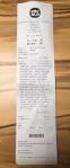 Dreamweaver Innehållsförtäckning. Skapa en ny webbsida 3 Inställningar för sidan. 3 Sidtitel 4 Bakgrundsbild och bakgrundsfärg 4 Färg på texten 4 Marginaler 4 Text 5 Format 5 Teckensnitt 5 Teckenstorlek
Dreamweaver Innehållsförtäckning. Skapa en ny webbsida 3 Inställningar för sidan. 3 Sidtitel 4 Bakgrundsbild och bakgrundsfärg 4 Färg på texten 4 Marginaler 4 Text 5 Format 5 Teckensnitt 5 Teckenstorlek
Om man vill ändra färg inuti går det, men skuggan blir densamma.
 Visst är det roligt att kunna göra fina dokument, häften, affischer, inbjudningskort och annat skoj?! Och att få bilderna att hamna där du vill att de ska hamna, i rätt storlek och utan att andra saker
Visst är det roligt att kunna göra fina dokument, häften, affischer, inbjudningskort och annat skoj?! Och att få bilderna att hamna där du vill att de ska hamna, i rätt storlek och utan att andra saker
SMART Ink 3.0 ANVÄNDARHANDBOK FÖR MAC OS X-OPERATIVSYSTEM
 SMART Ink 3.0 ANVÄNDARHANDBOK FÖR MAC OS X-OPERATIVSYSTEM Varumärkesinformation SMART Ink, SMART Meeting Pro, smarttech, SMART-logotypen och alla SMART-slogans är varumärken eller registrerade varumärken
SMART Ink 3.0 ANVÄNDARHANDBOK FÖR MAC OS X-OPERATIVSYSTEM Varumärkesinformation SMART Ink, SMART Meeting Pro, smarttech, SMART-logotypen och alla SMART-slogans är varumärken eller registrerade varumärken
Att använda Fraps. Victoria Johansson & Stefan Lindgren. Humanistlaboratoriet, Lunds universitet it-pedagog@humlab.lu.se, stefan.lindgren@humlab.lu.
 Att använda Fraps Victoria Johansson & Stefan Lindgren Humanistlaboratoriet, Lunds universitet it-pedagog@humlab.lu.se, stefan.lindgren@humlab.lu.se 2 februari 2009 Innehåll 1 Vad är Fraps? 2 2 Vad är
Att använda Fraps Victoria Johansson & Stefan Lindgren Humanistlaboratoriet, Lunds universitet it-pedagog@humlab.lu.se, stefan.lindgren@humlab.lu.se 2 februari 2009 Innehåll 1 Vad är Fraps? 2 2 Vad är
SMART Ink 3.1 ANVÄNDARMANUAL FÖR OS X OPERATIVSYSTEM
 SMART Ink 3.1 ANVÄNDARMANUAL FÖR OS X OPERATIVSYSTEM Varumärkesinformation SMART Ink, SMART Notebook, Pen ID, smarttech, SMART-logotypen och alla SMART-slogans är varumärken eller registrerade varumärken
SMART Ink 3.1 ANVÄNDARMANUAL FÖR OS X OPERATIVSYSTEM Varumärkesinformation SMART Ink, SMART Notebook, Pen ID, smarttech, SMART-logotypen och alla SMART-slogans är varumärken eller registrerade varumärken
Introduktion till Adobe Acrobat Connect. I denna guide beskrivs hur man använder Adobe Connect samt användning av headset och webbkamera.
 Introduktion till Adobe Acrobat Connect I denna guide beskrivs hur man använder Adobe Connect samt användning av headset och webbkamera. Innehåll Hur startar jag ett möte i Adobe Connect?... 3 Hur är ett
Introduktion till Adobe Acrobat Connect I denna guide beskrivs hur man använder Adobe Connect samt användning av headset och webbkamera. Innehåll Hur startar jag ett möte i Adobe Connect?... 3 Hur är ett
Skapa professionella försättsblad i Pappersvyn
 Skapa professionella försättsblad i Pappersvyn Ett sätt att göra en offert unik och professionell kan till exempel vara att skapa ett försättsblad som ger ett stilrent och organiserat intryck, se vårt
Skapa professionella försättsblad i Pappersvyn Ett sätt att göra en offert unik och professionell kan till exempel vara att skapa ett försättsblad som ger ett stilrent och organiserat intryck, se vårt
Visioneer PaperPort DeLuxe 6.1 med Form Typer
 Gunnel Eklöf Wicksell Kort beskrivning av funktionerna i Visioneer PaperPort DeLuxe 6.1 med Form Typer Slå på scannern innan du startar datorn. Dubbelklicka på PaperPort-ikonen. I programmet arbetar man
Gunnel Eklöf Wicksell Kort beskrivning av funktionerna i Visioneer PaperPort DeLuxe 6.1 med Form Typer Slå på scannern innan du startar datorn. Dubbelklicka på PaperPort-ikonen. I programmet arbetar man
Nyheter i PowerPoint 2010
 Nyheter i PowerPoint 2010 Nytt utseende Programfönstret i Office 2010 har ett nytt utseende. Likt Office 2003 är Arkiv tillbaka. Som i Office 2007 finns det flikar och grupper i det övre verktygsfältet.
Nyheter i PowerPoint 2010 Nytt utseende Programfönstret i Office 2010 har ett nytt utseende. Likt Office 2003 är Arkiv tillbaka. Som i Office 2007 finns det flikar och grupper i det övre verktygsfältet.
2009-08-20. Manual för Typo3 version 4.2
 2009-08-20 Manual för Typo3 version 4.2 1 2 Innehåll: 1. Allmänt 4 2. Grunderna i Typo3 5 2.1 Knappar 5 2.2 Inloggning 5 2.3 Den inledande vyn 6 2.4 Sidträdet 7 3. Sidor 8 3.1 Skapa en ny sida 8 3.1.1
2009-08-20 Manual för Typo3 version 4.2 1 2 Innehåll: 1. Allmänt 4 2. Grunderna i Typo3 5 2.1 Knappar 5 2.2 Inloggning 5 2.3 Den inledande vyn 6 2.4 Sidträdet 7 3. Sidor 8 3.1 Skapa en ny sida 8 3.1.1
Om Publisher Publisher är ett program som passar bra att använda när du vill sammanställa bild och text för att skapa tillexempel broshyrer,
 Om Publisher Publisher är ett program som passar bra att använda när du vill sammanställa bild och text för att skapa tillexempel broshyrer, affischer, nyhetsbrev eller flersidiga publikationer som en
Om Publisher Publisher är ett program som passar bra att använda när du vill sammanställa bild och text för att skapa tillexempel broshyrer, affischer, nyhetsbrev eller flersidiga publikationer som en
PowerPoint Del
 PowerPoint Del 2 Rita egna figurer Om du inte ser verktygsfältet Rita så klicka det på Visa/Verktygsfält..., så dyker det upp i ditt fönster. Ungefär så här ser det ut: Textruta Fyllningsfäg Linjefärg
PowerPoint Del 2 Rita egna figurer Om du inte ser verktygsfältet Rita så klicka det på Visa/Verktygsfält..., så dyker det upp i ditt fönster. Ungefär så här ser det ut: Textruta Fyllningsfäg Linjefärg
Guide till att använda Audacity för uttalsövningar
 Guide till att använda Audacity för uttalsövningar Victoria Johansson Humlabbet, SOL-center, Lund IT-pedagog@sol.lu.se 28 mars 2006 1 Inledning Audacity är ett program som kan användas för att spela in
Guide till att använda Audacity för uttalsövningar Victoria Johansson Humlabbet, SOL-center, Lund IT-pedagog@sol.lu.se 28 mars 2006 1 Inledning Audacity är ett program som kan användas för att spela in
Steg 8 Power Point 2007 Windows 10
 Steg 8 Power Point 2007 Windows 10 Okt -18 Liljedalsdata.se Liljedalsdata Steg 8 Sida 1 Inledning Förkunskaper Steg 1, 2. Datorns funktion Power Point är ett program som du kan använda för presentationer
Steg 8 Power Point 2007 Windows 10 Okt -18 Liljedalsdata.se Liljedalsdata Steg 8 Sida 1 Inledning Förkunskaper Steg 1, 2. Datorns funktion Power Point är ett program som du kan använda för presentationer
Bildredigering i EPiServer & Gimp
 Bildredigering i EPiServer & Gimp Maria Sognefors 7minds Agenda Teori om bilder Att tänka på när jag fotograferar Föra över bilder från kamera till dator Ladda upp bilder till EPiServer CMS 5 Enkel redigering
Bildredigering i EPiServer & Gimp Maria Sognefors 7minds Agenda Teori om bilder Att tänka på när jag fotograferar Föra över bilder från kamera till dator Ladda upp bilder till EPiServer CMS 5 Enkel redigering
Microsoft Publisher. Laborationskompendium för digital behandling av publikationer. Detta exemplar tillhör:
 Mittuniversitetet ITM Telefon 0771-97 50 00 Microsoft Publisher Laborationskompendium för digital behandling av publikationer Detta exemplar tillhör: HT 2006 Innehållsförteckning Objekt 1 Textblock 2 Tabeller
Mittuniversitetet ITM Telefon 0771-97 50 00 Microsoft Publisher Laborationskompendium för digital behandling av publikationer Detta exemplar tillhör: HT 2006 Innehållsförteckning Objekt 1 Textblock 2 Tabeller
Datateknik GR (A), Flashapplikationer och Photoshop, 7,5 hp
 1 (5) Kursplan för: Datateknik GR (A), Flashapplikationer och Photoshop, 7,5 hp Computer Engineering BA (A), Flash Applications and Photoshop, 7.5 Credits Allmänna data om kursen Kurskod Ämne/huvudområde
1 (5) Kursplan för: Datateknik GR (A), Flashapplikationer och Photoshop, 7,5 hp Computer Engineering BA (A), Flash Applications and Photoshop, 7.5 Credits Allmänna data om kursen Kurskod Ämne/huvudområde
Migrera till PowerPoint 2010
 I den här guiden Microsoft Microsoft PowerPoint 2010 skiljer sig rent utseendemässigt mycket, så vi har skapat den här guiden för att hjälpa dig att snabbare lära dig programmet. Här kan du läsa om de
I den här guiden Microsoft Microsoft PowerPoint 2010 skiljer sig rent utseendemässigt mycket, så vi har skapat den här guiden för att hjälpa dig att snabbare lära dig programmet. Här kan du läsa om de
Kom igång med Autocad 2008
 Kom igång med Autocad 2008 Följande text beskriver i korthet hur det lönar sig att starta en ny ritning eller ett projekt. (Med speciell på tanke på projekt1 i elcad kursen) Börja med en ny ritning För
Kom igång med Autocad 2008 Följande text beskriver i korthet hur det lönar sig att starta en ny ritning eller ett projekt. (Med speciell på tanke på projekt1 i elcad kursen) Börja med en ny ritning För
Symprint Snabbstartsguide
 Symprint Snabbstartsguide Artikelnummer: 12020, 12021, 12022 v.1 0.10 1 Innehåll Välkommen till SymPrint... 3 Installation av medföljande mjukvara:... 3 Komma igång... 4 Skapa nytt dokument från mall...
Symprint Snabbstartsguide Artikelnummer: 12020, 12021, 12022 v.1 0.10 1 Innehåll Välkommen till SymPrint... 3 Installation av medföljande mjukvara:... 3 Komma igång... 4 Skapa nytt dokument från mall...
NYHETER I AUTOCAD 2006
 NYHETER I AUTOCAD 2006 Nedan följer en kort beskrivning av nyheter och förbättringar i AutoCAD 2006, jämfört med AutoCAD 2005. Nyheterna är inte ordnade i speciell ordning. KOMMANDOT JOIN Med det nya kommandot
NYHETER I AUTOCAD 2006 Nedan följer en kort beskrivning av nyheter och förbättringar i AutoCAD 2006, jämfört med AutoCAD 2005. Nyheterna är inte ordnade i speciell ordning. KOMMANDOT JOIN Med det nya kommandot
Manual för. 2.4 KALAS Sitemanager
 Manual för 2.4 KALAS Sitemanager 1. Introduktion Den här manualen skall hjälpa dig att komma igång så att du själv på ett enkelt sätt kan lägga till, redigera eller ta bort webbsidor på din webbplats.
Manual för 2.4 KALAS Sitemanager 1. Introduktion Den här manualen skall hjälpa dig att komma igång så att du själv på ett enkelt sätt kan lägga till, redigera eller ta bort webbsidor på din webbplats.
Grundkurs i PowerPoint 2003
 1(206) Grundkurs för Microsoft PowerPoint 2003 Med detta kursmaterial hoppas jag att du får en rolig och givande introduktion till presentationsprogrammet PowerPoint. Många menar att PowerPoint endast
1(206) Grundkurs för Microsoft PowerPoint 2003 Med detta kursmaterial hoppas jag att du får en rolig och givande introduktion till presentationsprogrammet PowerPoint. Många menar att PowerPoint endast
Bygga kurser för mobila enheter
 Bygga kurser för mobila enheter NETCOMPETENCE 2017-10-30 Innehåll Inledning... 2 Om Responsive Design och Adaptive Design... 3 Responsive Design... 3 Adaptive Design... 3 Exempel... 4 Tips och rekommendationer...
Bygga kurser för mobila enheter NETCOMPETENCE 2017-10-30 Innehåll Inledning... 2 Om Responsive Design och Adaptive Design... 3 Responsive Design... 3 Adaptive Design... 3 Exempel... 4 Tips och rekommendationer...
SymPrint. Manual. Artikelnummer: 12020, 12021, 12022. v.1.0.10 1
 SymPrint Manual Artikelnummer: 12020, 12021, 12022 v.1.0.10 1 Innehåll Välkommen till SymPrint... 4 2 Att använda SymPrint för att göra överlägg, mallar och mera...... 4 Exempel på vad du kan göra i SymPrint...
SymPrint Manual Artikelnummer: 12020, 12021, 12022 v.1.0.10 1 Innehåll Välkommen till SymPrint... 4 2 Att använda SymPrint för att göra överlägg, mallar och mera...... 4 Exempel på vad du kan göra i SymPrint...
Manual fö r webbkartörnas grundla ggande funktiöner
 Manual fö r webbkartörnas grundla ggande funktiöner Webbfönster När du klickar på en kartlänk öppnas kartan i ett nytt fönster eller en ny flik, beroende på inställningen i din webbläsare. Bilden nedan
Manual fö r webbkartörnas grundla ggande funktiöner Webbfönster När du klickar på en kartlänk öppnas kartan i ett nytt fönster eller en ny flik, beroende på inställningen i din webbläsare. Bilden nedan
Innehållsförteckning. 2 Arbeta med presentationer... 18 Planera presentationen... 18 Varför?... 18 För vem eller vilka?... 18
 Innehållsförteckning 1 Börja med PowerPoint... 1 Starta PowerPoint... 1 Öppna en befintlig presentation... 1 Förändra en befintlig presentation... 3 Skapa en mapp och spara presentationen... 3 Öppna fler
Innehållsförteckning 1 Börja med PowerPoint... 1 Starta PowerPoint... 1 Öppna en befintlig presentation... 1 Förändra en befintlig presentation... 3 Skapa en mapp och spara presentationen... 3 Öppna fler
Anpassning av Windows 7 och Word 2010
 Anpassning av Windows 7 och Word 2010 Det finns en hel del små förändringar man kan göra för att det ska bli lättare att navigera i datorn, läsa och skriva. Med kortare rader, tydligt typsnitt större avstånd
Anpassning av Windows 7 och Word 2010 Det finns en hel del små förändringar man kan göra för att det ska bli lättare att navigera i datorn, läsa och skriva. Med kortare rader, tydligt typsnitt större avstånd
DRC. Visioneer PaperPort DeLuxe 6.1
 2000-05-10 DRC - Umeå Köksvägen 11 901 89 UMEÅ Åke Runnman 090-785 74 03 Fax 090-785 74 23 Visioneer PaperPort DeLuxe 6.1 PaperPort är ett program för att bl.a. göra konventionella läromedel tillgängliga
2000-05-10 DRC - Umeå Köksvägen 11 901 89 UMEÅ Åke Runnman 090-785 74 03 Fax 090-785 74 23 Visioneer PaperPort DeLuxe 6.1 PaperPort är ett program för att bl.a. göra konventionella läromedel tillgängliga
